Si está buscando una forma de renderizar en 3D y preservar sus creaciones favoritas de Minecraft, grandes o pequeñas, como imágenes hermosas, no busque más, Chunky. Ya sea que desee inmortalizar toda una ciudad o una pequeña cabaña, es la herramienta adecuada para el trabajo.
¿Qué es Chunky?
En un tutorial anterior de Minecraft te mostramos cómo convertir todo el mapa del mundo en un mapa interactivo al estilo de Google Earth con Mapcrafter . Sin embargo, si está interesado en un renderizado más cercano y personal del que puede proporcionar MapCrafter, necesita Chunky.
Donde MapCraft representa tu mundo de Minecraft en su totalidad en todos los fragmentos disponibles, Chunky representa una pequeña parte de tu mundo de Minecraft con gran detalle, por lo que es una gran herramienta para mostrar realmente una construcción de la que estás orgulloso.
Además, realmente puede profundizar con Chunky y establecer una amplia variedad de opciones que no están disponibles en Mapcrafter: puede usar paquetes de texturas personalizados, establecer la hora del día y el ángulo de la luz, ajustar las fuentes de luz y, de lo contrario, modificar las opciones de renderizado y apariencia de sus trozos renderizados para lograr una apariencia perfecta.
Instalación y configuración de Chunky
Visite el sitio web de Chunky y agarre el paquete binario multiplataforma más actual . Hay un instalador de Windows, pero el paquete binario es un instalador universal de Java e igualmente fácil de usar. Extraiga a una carpeta bien etiquetada y ejecute el archivo chunky.jar.
El instalador le pedirá que elija una ubicación:
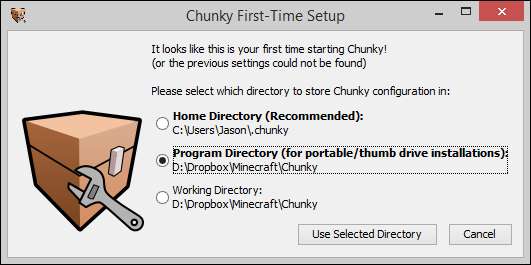
Después de seleccionar un directorio, se cargará el lanzador Chunky. Ahora es el momento de seleccionar el directorio que contiene el archivo de mapa con el que desea trabajar (el iniciador tiene como valor predeterminado el directorio de datos de Minecraft predeterminado para su sistema operativo, pero puede apuntarlo a donde desee). Después de seleccionar la carpeta, ajuste la cantidad de memoria asignada a Chunky. Si bien puede ejecutarse en una cantidad menor de memoria, si tiene un montón de sobra, también podría acelerar su renderizado asignándolo a Chunky.
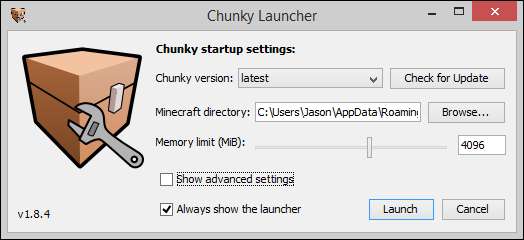
Haga clic en iniciar y la aplicación se ejecutará y presentará la pantalla de selección mundial.
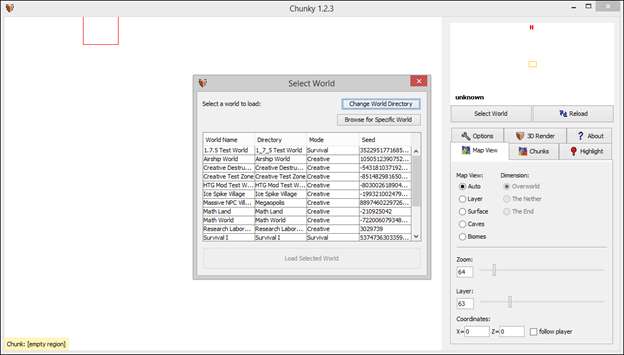
Una vez que seleccione un mundo (ya sea de la lista o usando la opción "Buscar un mundo específico"), el mundo se cargará en una vista de arriba hacia abajo.
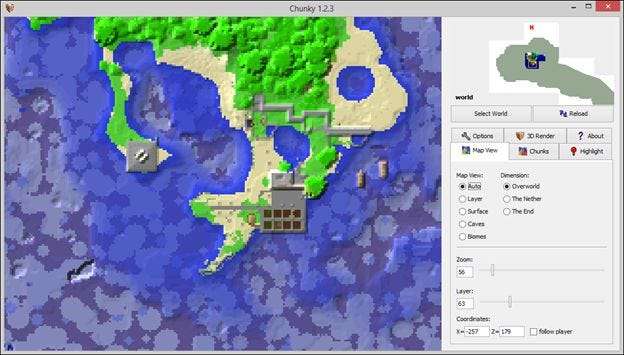
Aquí hay una vista aérea del mismo castillo en progreso del Modo Supervivencia que usamos para nuestro tutorial Mapcrafter.
Supongamos que queremos renderizar ese faro parcialmente terminado en el que hemos estado trabajando. Todo lo que tenemos que hacer es seleccionar los trozos en los que se encuentra el faro haciendo clic en ellos.
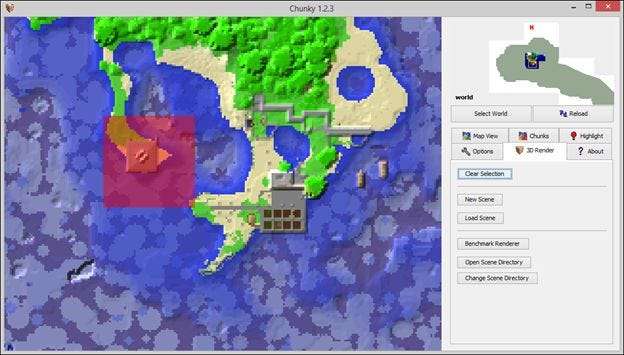
Luego, simplemente hacemos clic en "Nueva escena" para iniciar el proceso de renderizado. Chunky nos preguntará dónde queremos que se almacene la escena. De forma predeterminada, almacena sus representaciones en / escenas / fuera del directorio principal. Confirme dónde desea colocar la nueva escena y haga clic en "Aceptar".
La siguiente parada es el panel Controles de renderizado que está emparejado con el panel Vista previa. La configuración aquí es un poco abrumadora. Para empezar, le sugerimos que se meta solo con algunos de ellos (aquellos de ustedes a los que les guste sumergirse de inmediato estarán bien servidos para leer el desglose detallado de todas las configuraciones de renderizado Chunky aquí ).
Lo primero que desea cambiar es la proyección de la cámara en la pestaña "Cámara". Si desea poder acercar y alejar la imagen como si estuviera viendo el juego como un jugador real, cambie el tipo de proyección a "Paralelo". Ahora puede moverse libremente para colocar al sujeto.
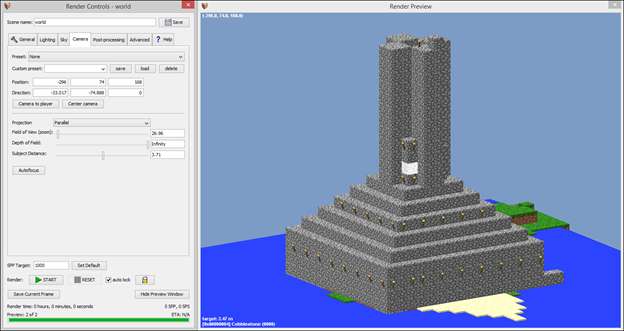
La segunda orden del día es cambiar el tamaño del lienzo. Puede seleccionar de los menús desplegables en la pestaña "General", o puede especificar el tamaño que desee. Para empezar, recomendamos hacer pequeños renders. Los renders grandes toman mucho tiempo y hasta que obtenga el aspecto que desea, no hay razón para perder tres horas de tiempo de renderizado en una impresión enorme del tamaño de un póster que ni siquiera le gustará.
Cuando hace clic en el botón "INICIO" para comenzar el procesamiento, no se preocupe si las cosas se ponen realmente raras por un momento. Chunky está renderizando cuadro por cuadro de tu escena y se ve un poco extraño mientras está en progreso.
Cuando se complete el proceso, tendrás un pequeño render 3D de la creación de Minecraft como tal.

Sin embargo, no crea que nuestro sencillo renderizado de trozos de 3 × 3 es todo lo que hay en Chunky. Puede renderizar tan grande o tan pequeño como desee. Alejemos la imagen para ver todo el complejo del castillo y mezclemos un poco las cosas agregando un paquete de texturas (el mismo paquete de textura fotorrealista de 256x nos mostramos al comienzo de nuestra guía de paquetes de recursos de Minecraft ).
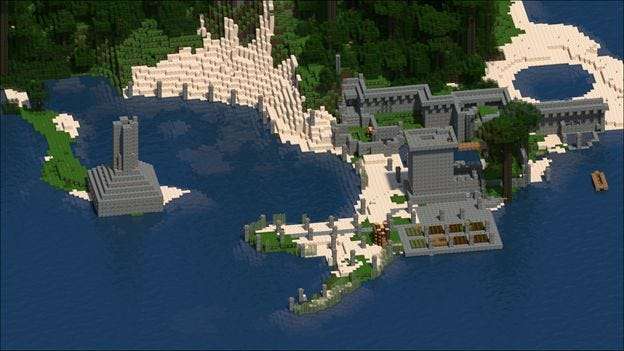
Tomó diez minutos renderizar la torre original por sí sola, pero esta renderización de todo el complejo tomó una hora y media sólida. El aumento del tiempo de renderizado es el resultado tanto del aumento del tamaño del área (trozos de 18 × 18 en lugar de nuestro 3 × 3 original) como de la sobrecarga de las condiciones de iluminación de renderizado para tantas superficies y fuentes de luz adicionales.
Nuestros ejemplos son solo una pequeña parte de lo que puede hacer con Chunk. Cortesía de la galería de muestra de Chunk, aquí hay dos renders fantásticos que le muestran el tipo de cosas interesantes que puede hacer con él.
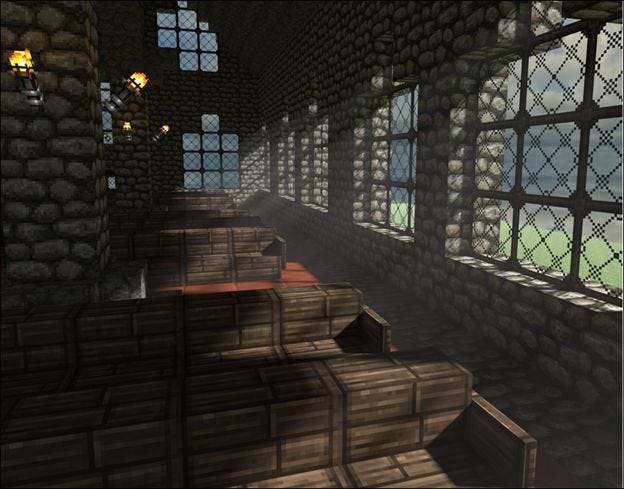
El primero, del usuario 04hockey de Chunky, es una representación cercana y atmosférica que muestra el interior de una iglesia de estilo medieval.
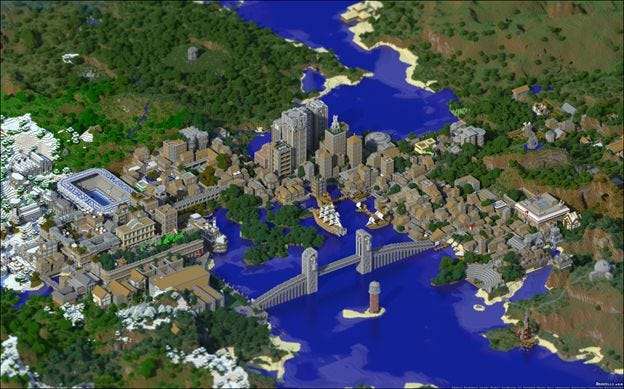
El segundo es una interpretación a larga distancia de Broville , una empresa masiva del equipo creativo de Minecraft Oldshoes, que realmente muestra lo genial que se ve un render con poca profundidad de campo.
Ya sea que se acerque o se mueva con sus renderizados Chunky, la herramienta ofrece una forma única y realmente llamativa de convertir las creaciones en las que ha trabajado tan duro en Minecraft en archivos de imagen adecuados para fondos de escritorio o incluso enmarcados.








